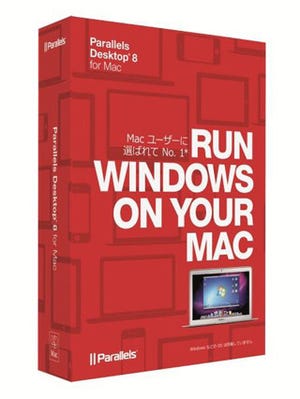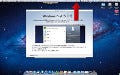パフォーマンスの向上と管理機能の改良
パフォーマンスの向上も、Parallels Desktop 8 for Macにおける目立った変化のひとつといえる。Parallels社の発表によれば、ゲストOSとしてWindowsを利用するときの起動速度は、前バージョンと比較して最大25%改善されるという。データの入出力も最大35%、ブートや中断/再開といった動作でも最大25%高速化されるというから、仮想化ソフトとしての基盤部分で改良が進められたことがうかがえる。
ゲームを前バージョンより最大30%高速化とうたわれている理由は、DirectX 10のサポート(「試験的」の段階)にあると推測される。Parallels DesktopにはWindows版とLinux版も存在するが、DirectXおよびDirect3DのサポートはMac版が先行してきた経緯があり、ゲストOSにWindowsを使うとき他社製品と比べてのアドバンテージとなっている。
ただし、描画をOpenGLでエミュレートしてホストOS(OS X)に描画を任せる機構自体は、他の仮想化ソフトと大きく変わらない。システム要件がSnow Leopard 10.6.8以降となっているのはそのためで、システムレベルでOpenGL 2.1をサポートしている環境が動作条件となる。
管理機能も細かいレベルまで見直されている。たとえば、仮想マシン管理ツールにはCPUとRAMの使用量をリアルタイムで表示できるようになった。ゲストOSのイメージをダウンロードしているときには、その進捗状況がプログレスバーで表示されるという仕掛けもある。
かんたん! Mountain Lionのインストール
多くのユーザが注目するParallels Desktop 8 for Macの新機能は、やはりゲストOSのサポート強化だろう。Mountain LionとWindows 8がゲストOSとして登録可能になったことは、仮想化ソフトとして活用の幅が大きく広がることを意味し、これまでできなかった使い方が可能になる。「Parallels Tools」も用意されているので、パフォーマンスも期待できる。
Mountain Lionの場合、インストールは驚くほどかんたんだ。新規仮想マシン登録画面には、あらかじめMountain Lionのインストール用ボタンが配置されているので、それをクリックすればいい。「復元パーティションを利用してOS X Mountain Lionをインストール」というボタン名のとおり、Mountain Lionのインストール時に必ず作成される復元パーティション(Finderでは不可視領域扱い)から「OS X ユーティリティ」を起動、そこでOS Xの再インストールを選択しインストールイメージをMac App Storeからダウンロード、という流れで作業を進める。回線の状況にもよるが、ブロードバンドであれば1時間前後ですべて完了するはずだ。
なお、ダウンロード中は仮想マシン(Parallels VM)が2GB近い実メモリを確保するため、メモリ容量には配慮が必要だ。物理メモリは8GB以上を搭載し、あらかじめ他のアプリケーションを終了してから作業に臨もう。それでも不足しスワップを招く可能性もあるため、空きメモリが厳しそうな場合には(「アクティビティモニタ」などで確認できる)、ダウンロード中にTerminalで「purge」コマンドを実行し、非使用中のメモリ領域を開放することをお勧めする。
ゲストOSとしてのMountain Lionのパフォーマンスだが、ベンチマークソフト「GeekBench」で測定したところ、テストに利用したMac mini(Mid 2011/2.3GHz Core i5/8GB RAM)では表1に挙げる結果となった。スコアは実機に比べると劣るが、操作感において実機との大きな隔たりはなく、体感レベルでは1世代前のMacに近い印象を受けた。実機ほど快適ではないが、現行のMacでエントリーレベルのMac miniで、しかもSSDに換装していない状態でこのレベルに達しているということは、十分実用レベルにあるといえるだろう。
表1:GeekBench v2.3.4(64ビット版)
| Parallels Desktop 8 | Mac mini実機 | |
|---|---|---|
| Integer | 2936 | 5247 |
| Floating | 4440 | 8735 |
| Memory | 4953 | 5121 |
| Stream | 6272 | 6838 |
| TOTAL | 4199 | 6601 |
| 注:「Parallels Desktop 8」はParallels Toolsインストール後 | ||
ただし、本稿執筆時点においてParallels Toolsにはいくつかの問題があるようだ。筆者が試したかぎりでは、Launchpadを起動しようとするとDockおよびFinderからの反応が乏しくなり、Launchpadの起動をキャンセルできない、という再現性のある現象を確認した。フルスクリーンとウインドウ表示を切り替える際、解像度の調整に時間がかかるほか、解像度の自動検出に失敗(ドット・バイ・ドットにならない)することも数回あった。この点は、今後のアップデートに期待したい。
最後に、Windows 8のインストールについても報告しておこう。Windows 8は本稿執筆時点で評価版が無償公開されているが、Parallels Desktop 8 for Macでは新規仮想マシン登録画面に導入用ボタンを用意、クリックするだけでダウンロードからインストールまで一括処理できるという機能を持つ。Windows 8に関心を持つ向きには、とてもありがたい存在だ。評価版の公開終了後には利用できなくなるはずなので、試すならいまのうちだ。